win10系统怎样修改mtu值 win10系统如何调整MTU值
在使用Windows 10操作系统时,我们可能会遇到一些网络问题,其中一个常见的问题是MTU值不适配,MTU值是网络传输中的一个重要参数,它决定了每个数据包的最大传输大小。如果MTU值设置不正确,可能会导致网络连接缓慢或不稳定。了解如何调整Win10系统的MTU值是非常重要的。本文将介绍如何在Win10系统中修改MTU值,以帮助我们解决网络问题,提高网络连接的稳定性和速度。
修改mtu值方法如下:
操作一:按 Win + X 组合键,或邮件点击开始菜单,在打开的菜单项中,找到并打开命令提示符(管理员)(A)。
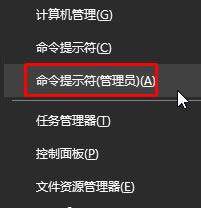
操作二:命令提示符窗口中,输入并执行:netsh interface ipv4 show subinterfaces 命令,可以查看当前的mtu值。
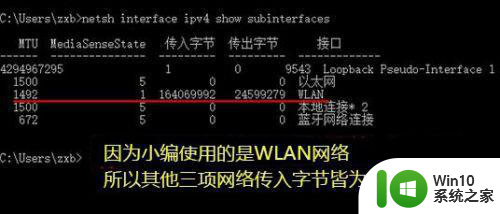
操作三:接着按照下面的格式进行命令输入:netsh interface ipv4 set subinterface 【连接名】 mtu=值 store=persistent 。
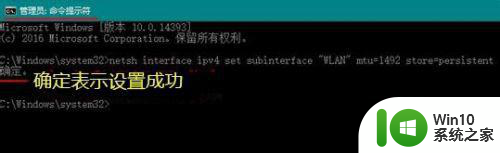
如何取值:
1、这次同样是要先打开管理员命令提示符,然后再进行命令的输入,以百度为例,输入:ping -l 1472 -f www.baidu.com,请求将一个不允许分割的 1472 字节的数据包发送出去。
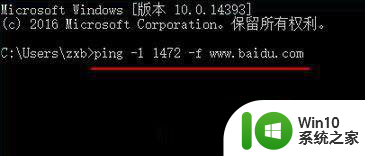
2、如果出现传输失败,提示需要拆分数据包的情况,那就说明当前网络的 mtu 值要比指定的 1472 小,因此我们要适当调小数据包大小(比如 1450),输入并回车执行:ping -l 1450 -fwww.baidu.com命令;

3、如果出现传输成功,那就说明当前网络的 mtu 值比 1450 要大。于是我们需要稍微调大数值(比如1460),以便求得最为精确的网络 mtu 值;

4、通过取值之后我们再通过上述方法进行设置即可。
以上就是win10系统怎样修改mtu值的全部内容,如果有遇到这种情况,那么你就可以根据小编的操作来进行解决,非常的简单快速,一步到位。
win10系统怎样修改mtu值 win10系统如何调整MTU值相关教程
- win10怎么修改系统字体大小 win10如何调整系统字体大小
- 如何在Win10系统中查看GPU温度数值 Win10系统中查看GPU温度数值的教程
- win10更改鼠标dpi设置方法 win10如何调整鼠标dpi具体数值
- win10系统怎样设置显卡性能 win10系统如何调整显卡性能设置
- win10修改系统文件boot.ini的方法 win10怎样修改系统文件boot.ini
- win10怎么提高cf的fps值 如何优化Win10系统以提升CF游戏的FPS值
- win10系统如何更改盘符名称 win10系统如何修改系统盘符名称
- win10虚拟内存大小值如何设置 Win10如何调整虚拟内存大小
- win10系统怎样更改隐私选项设置 win10系统如何调整隐私选项设置
- win10更改系统字体大小的方法 win10系统字体调整太小怎么办
- win10系统字体大小怎么改 WIN10电脑系统怎么调整字体大小
- 如何将Windows 10系统界面调整为Windows 7样式 Win10系统如何改成Win7操作界面
- 蜘蛛侠:暗影之网win10无法运行解决方法 蜘蛛侠暗影之网win10闪退解决方法
- win10玩只狼:影逝二度游戏卡顿什么原因 win10玩只狼:影逝二度游戏卡顿的处理方法 win10只狼影逝二度游戏卡顿解决方法
- 《极品飞车13:变速》win10无法启动解决方法 极品飞车13变速win10闪退解决方法
- win10桌面图标设置没有权限访问如何处理 Win10桌面图标权限访问被拒绝怎么办
win10系统教程推荐
- 1 蜘蛛侠:暗影之网win10无法运行解决方法 蜘蛛侠暗影之网win10闪退解决方法
- 2 win10桌面图标设置没有权限访问如何处理 Win10桌面图标权限访问被拒绝怎么办
- 3 win10关闭个人信息收集的最佳方法 如何在win10中关闭个人信息收集
- 4 英雄联盟win10无法初始化图像设备怎么办 英雄联盟win10启动黑屏怎么解决
- 5 win10需要来自system权限才能删除解决方法 Win10删除文件需要管理员权限解决方法
- 6 win10电脑查看激活密码的快捷方法 win10电脑激活密码查看方法
- 7 win10平板模式怎么切换电脑模式快捷键 win10平板模式如何切换至电脑模式
- 8 win10 usb无法识别鼠标无法操作如何修复 Win10 USB接口无法识别鼠标怎么办
- 9 笔记本电脑win10更新后开机黑屏很久才有画面如何修复 win10更新后笔记本电脑开机黑屏怎么办
- 10 电脑w10设备管理器里没有蓝牙怎么办 电脑w10蓝牙设备管理器找不到
win10系统推荐
- 1 电脑公司ghost win10 32位正式装机版v2023.12
- 2 系统之家ghost win10 64位专业版原版下载v2023.12
- 3 深度技术ghost win10 32位最新旗舰版v2023.11
- 4 深度技术ghost win10 64位官方免激活版v2023.11
- 5 电脑公司ghost win10 32位官方稳定版v2023.11
- 6 风林火山ghost win10 32位家庭中文版下载v2023.11
- 7 系统之家win10 64位稳定破解版v2023.11
- 8 深度技术ghost win10 64位官方最新版v2023.11
- 9 系统之家ghost win10 64位旗舰免激活版v2023.11
- 10 技术员联盟ghost win10 64位旗舰u盘版v2023.11